Instagram è una delle piattaforme di condivisione di immagini più utilizzate al mondo. L’app ha oltre 500 milioni di utenti attivi mensili. Mentre l’app di Instagram è costantemente migliorata per supportare sempre più funzionalità (a volte copiate) nel corso degli anni, l’app Web ha un evidente inconveniente: non è possibile caricare foto su Instagram dal sito web. Quindi, se hai scattato alcuni scatti dalla tua DSLR o se vuoi mostrare il tuo ultimo progetto Lightroom, ecco come puoi pubblicare su Instagram da Mac:
1. InstaMaster
InstaMaster è un’app macOS che puoi utilizzare per caricare facilmente foto e video su Instagram senza doverli prima trasferire sul tuo iPhone o dispositivo Android. L’app è attualmente gratuita con una promozione e funziona davvero bene.
- Quando scarichi e avvii l’app, ti chiede di accedere a Instagram con il tuo nome utente e password. Dopo averlo fatto, l’app ti porta alla schermata principale. Sembra che il sito Web di Instagram venga eseguito all’interno di qualcosa come un WebView.
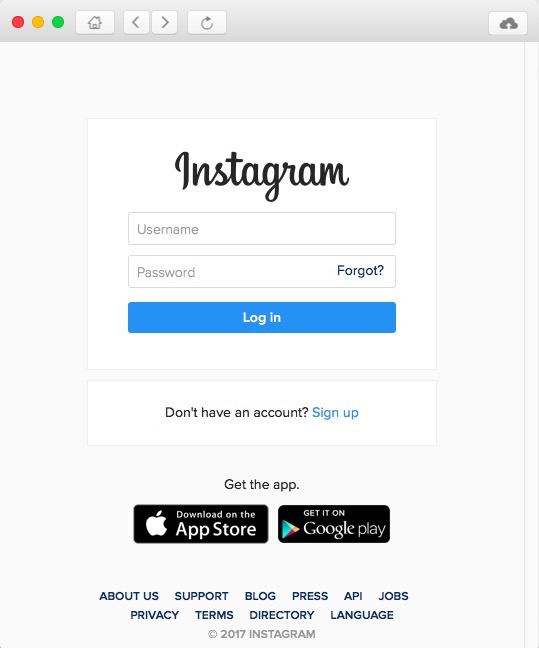
- Puoi fare clic sull’icona di caricamento in alto a destra dell’app per accedere alla finestra di caricamento.
![]()
- Qui puoi trascinare e rilasciare la foto o il video che desideri caricare oppure fare clic sul pulsante “Scegli foto/video” e selezionare quello che desideri caricare. Puoi quindi aggiungere una didascalia e hashtag alla tua immagine e persino impostarla per essere condivisa su altre piattaforme di social media, se lo desideri. Al termine, fai clic sul pulsante “Invia” e il gioco è fatto. La foto o il video verranno ora caricati su Instagram.
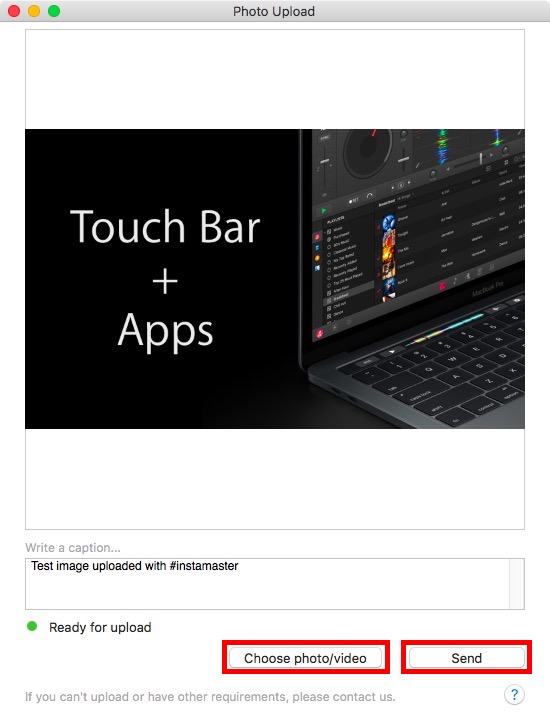
L’app funziona molto bene e può facilmente fungere da app desktop Instagram autonoma per te.
Scarica InstaMaster ($4,99)
2. Uplet
Uplet è un’app per Mac che ti consente di caricare facilmente immagini su Instagram. L’app non cerca di essere un client Instagram completo e si limita a caricare le immagini dal tuo Mac. La parte migliore è che lo fa bene.
- Usare l’app è facile, ti basta accedere con il tuo account Instagram, quindi fare clic sull’icona “+” per selezionare la foto che desideri caricare su Instagram.
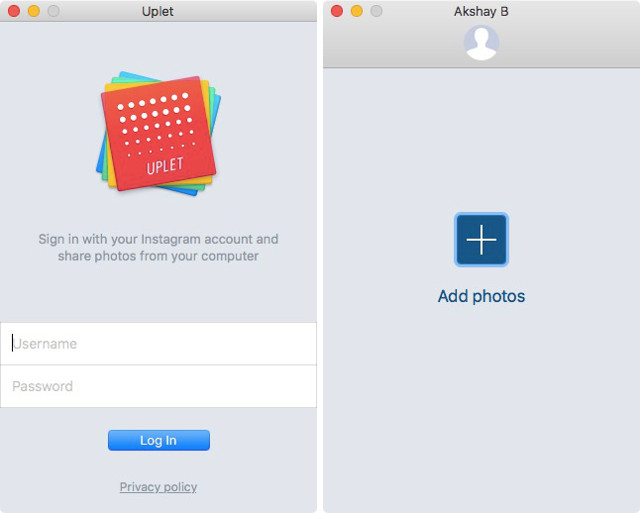
- Digita una didascalia, includi eventuali hashtag e fai clic su “Condividi”. L’app visualizzerà una barra di avanzamento e presto la tua immagine verrà condivisa su Instagram.

È tutto. Sarai in grado di vedere immediatamente l’immagine caricata su Instagram. L’app funziona sicuramente molto bene ed è un’ottima opzione per le persone che vogliono solo caricare foto su Instagram dal Mac.
Scarica Uplet (versione demo gratuita per un massimo di 5 foto, $9,99)
3. Gramblr
Gramblr è un’altra app per Mac che ti consente di caricare immagini su Instagram. L’app è piuttosto diversa dalle altre app che ho usato. Quando scarichi Gramblr dal loro sito Web ed esegui l’app installata, verrai indirizzato a una pagina Web nel tuo browser.
- Per prima cosa, dovrai registrarti per utilizzare lo stesso Gramblr. Una volta fatto, verrai indirizzato all’interfaccia di Gramblr, dove potrai gestire il tuo account Instagram. Puoi fare cose come caricare immagini, pianificare post e molto altro.
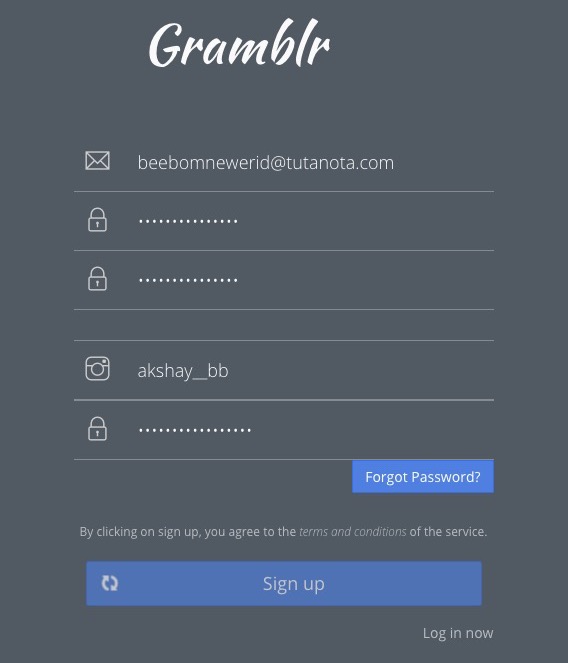
- Per caricare le foto su Instagram, fai clic su “Carica ora!” nella barra laterale. Quindi, trascina e rilascia l’immagine o il video che desideri caricare.
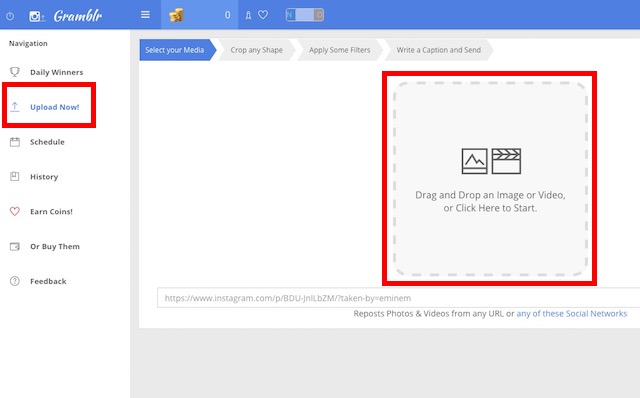
- Dovrai quindi ritagliare l’immagine, facendo clic e trascinando il cursore sull’immagine per tracciare una casella di selezione su di essa. Una volta fatto, clicca su “Salva“.
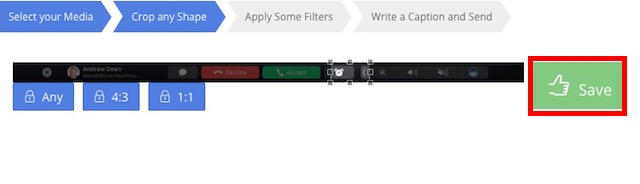
- Quindi, applica semplicemente i filtri che desideri e scrivi la didascalia. Una volta terminato, fai clic su “Invia”.
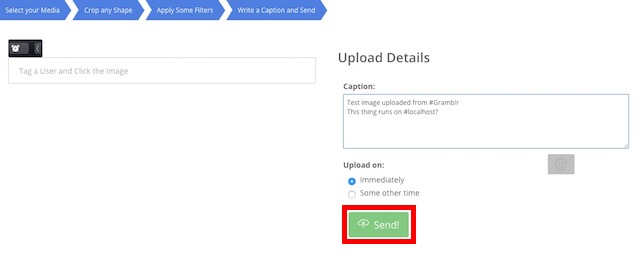
La tua foto verrà caricata su Instagram. Puoi persino programmare i post usando Gramblr. È sicuramente una buona app, anche se il design è un po’ strano. Tuttavia, l’app funziona ed è completamente gratuita.
Scarica Gramblr (gratuito)
4. Piktoria
Piktoria è un servizio web che puoi utilizzare per programmare i tuoi post su Instagram direttamente dal tuo Mac. Il sito web utilizza il linguaggio Material Design e sembra (e funziona) molto bene. Anche l’utilizzo dell’app Web è molto semplice e ti attaccherai in pochissimo tempo.
- Quando apri per la prima volta il sito web, dovrai registrarti con il tuo account Instagram. Dopo averlo fatto, puoi accedere al sito web.
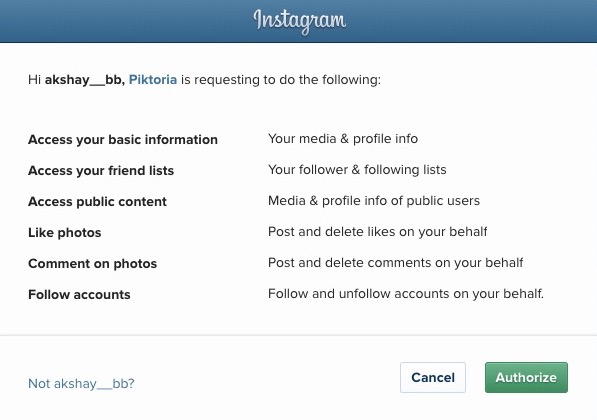
- Vedrai un elenco di account che hai associato al tuo account Piktoria, molto probabilmente vedrai solo Instagram. Fai clic sul tuo nome utente per accedere alla dashboard di Piktoria.
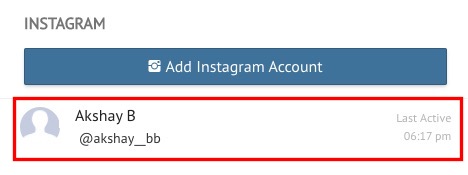
- Qui puoi fare molte cose e tenere traccia della tua attività, insieme a una serie di altri fattori di Instagram. Puoi fare clic su “Pubblica su Instagram” per programmare un post per il tuo feed Instagram. (La versione di prova dell’app supporta solo 20 post).
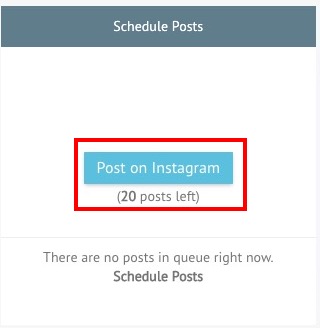
- Puoi quindi fare clic su “Carica immagini” e selezionare la tua immagine dalle fonti supportate dall’app. Useremo “Risorse del computer” come fonte.
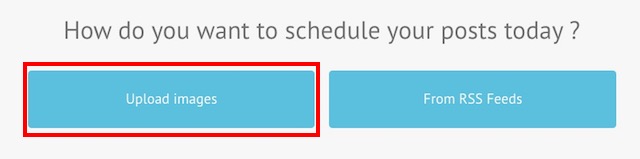
-
Seleziona l’immagine che desideri caricare su Instagram (o trascinala nella casella). Puoi quindi digitare una didascalia e selezionare l’ora in cui desideri programmare l’immagine. Quindi, fai semplicemente clic su “Programma” e la tua immagine verrà caricata all’ora pianificata.
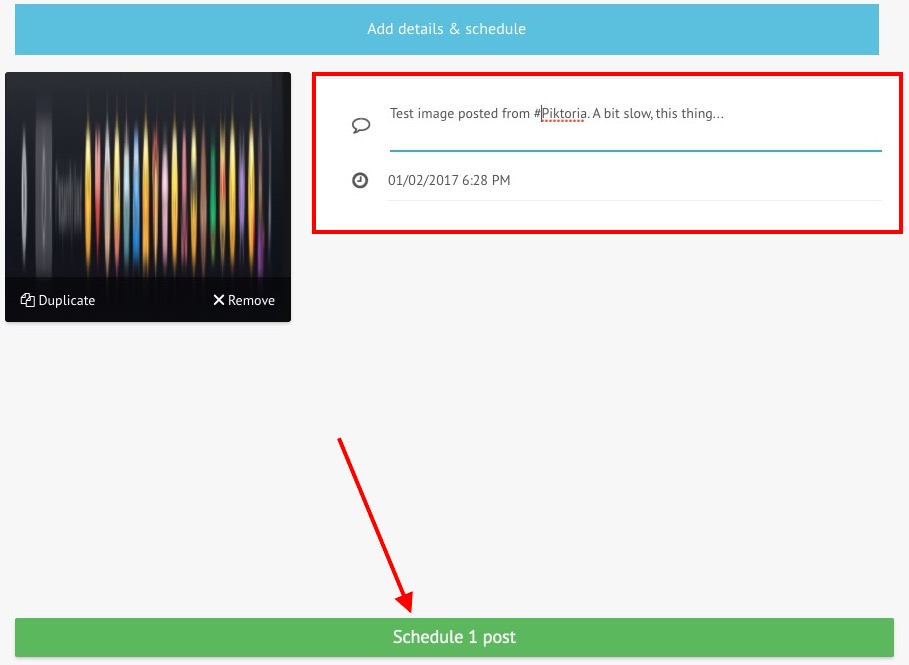
Questo è tutto ciò che serve per usare Piktoria per caricare foto su Instagram. L’app Web può fare molto di più e probabilmente funziona anche per il resto delle sue funzionalità.
Visita il sito Web di Piktora (14 giorni di prova gratuita; i piani partono da $15 al mese)
5. Spingere.Foto
Push.Photo è un servizio web che ti consente di caricare immagini su Instagram. Il servizio non è gratuito e ti costerà da qualche parte da $9,75 a $24 a seconda del piano che scegli. Tuttavia, hanno una prova gratuita di 7 giorni che puoi utilizzare per verificare se il servizio vale i tuoi soldi.
- Per caricare immagini utilizzando Push.Photo, devi prima registrarti sul loro sito Web per una prova gratuita. Una volta fatto, verrai indirizzato all’interfaccia principale dell’app web. Qui dovrai aggiungere il tuo account Instagram.
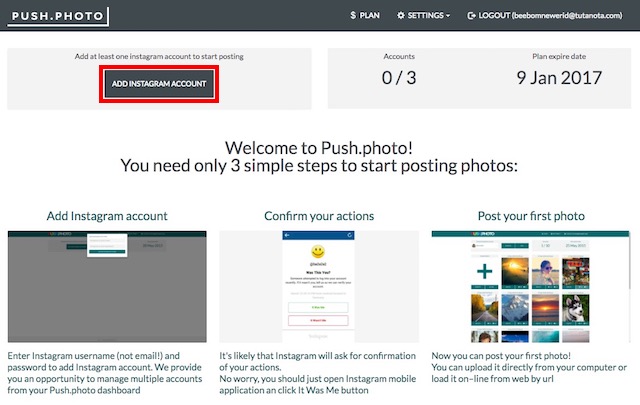
- Una volta collegato il tuo account Instagram al servizio, verranno visualizzati i tuoi post di Instagram, insieme a un’opzione per caricare più immagini dal tuo computer o tramite un URL.
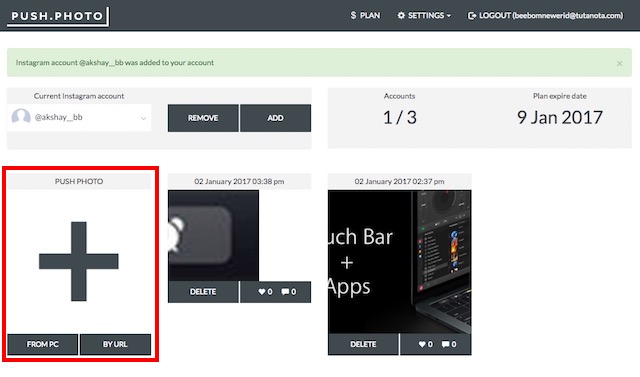
- Dopo aver fatto clic sul pulsante per caricare un’immagine su Instagram, verrai indirizzato a una schermata in cui puoi aggiungere l’immagine da caricare. Basta fare clic sul pulsante “Sfoglia” e scegliere l’immagine che si desidera. Puoi ritagliare l’immagine e aggiungere una didascalia. Scegli l’ora in cui desideri caricare l’immagine. Quindi, fai clic su “Push” e la tua immagine verrà programmata per essere pubblicata su Instagram.
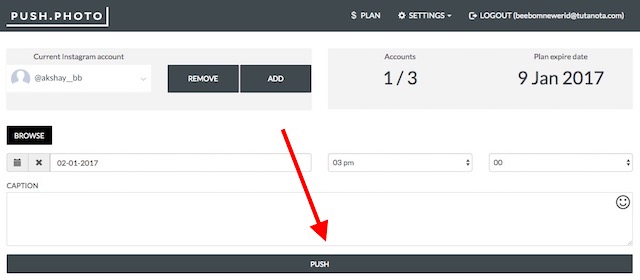
L’unico inconveniente di questo servizio è il fatto che non puoi pubblicare immagini in qualsiasi momento arbitrario. Dovrai selezionare un orario in base alle opzioni nel menu a discesa. Tuttavia, se questo è qualcosa che puoi trascurare, questa è un’ottima app da utilizzare, soprattutto se devi gestire più account, poiché puoi gestire fino a 10 account dalla stessa dashboard, utilizzando questa app.
Visita il sito Web Push.Photo (7 giorni di prova gratuita; i piani partono da $9,75 al mese)
Bonus: usa gli emulatori Android per caricare su Instagram da Mac
In alternativa, puoi scaricare un emulatore Android e installarci Instagram. Quindi, puoi utilizzare l’app ufficiale di Instagram sul tuo Mac. Se questo è qualcosa che vuoi fare, ti consiglio di usare Bluestacks (gratuito). Esistono anche altri fantastici emulatori Android per Mac e puoi utilizzarne uno per eseguire l’app mobile di Instagram sul tuo Mac e caricare immagini su Instagram.
Pubblica su Instagram da Mac con queste app
Puoi utilizzare una qualsiasi delle app in questo elenco per caricare foto e video su Instagram dal Mac. Quindi, puoi caricare facilmente quegli scatti DSLR che hai modificato su Lightroom o Photoshop. Puoi persino pianificare i post e monitorare il numero di follower su Instagram. Ognuna delle app in questo elenco porta qualcosa di unico sul tavolo, che si tratti di funzionalità aggiuntive o semplicità; e dovresti assolutamente provarli. Inoltre, se conosci altre app per Mac che possono pubblicare su Instagram, fammelo sapere nella sezione commenti qui sotto.
